DKIM-подпись
С помощью DKIM-подписи получатель письма может удостовериться в том, что оно действительно пришло от предполагаемого отправителя. Чтобы установить DKIM-подпись для писем, отправляемых с вашего домена, создайте для него TXT-запись с публичным ключом подписи.
Если вы делегировали домен на серверы Яндекса, DKIM-подпись с публичным ключом будет настроена автоматически.Общая инструкция по настройке DKIM-подписи
- Войдите в аккаунт администратора организации.
- Перейдите на страницу Домены.
Рядом с именем домена, для которого вы хотите добавить подпись, нажмите Настроить DKIM.
Если нужного домена нет в списке, убедитесь, что он подключен и подтвержден.
В блоке Настройка DKIM-подписи скопируйте значение публичного ключа для вашего домена.
Войдите в панель управления доменом (зоной DNS) на сайте компании, которая предоставляет вам DNS-хостинг.
Создайте TXT-запись со следующими значениями полей (в разных панелях управления названия полей могут отличаться):
Имя поддомена (или Хост) —
mail._domainkey. В некоторых панелях управления DNS для публичного ключа DKIM необходимо также указывать домен, напримерmail._domainkey.yourdomain.tld.Значение — текст публичного ключа, который вы скопировали из блока Настройка DKIM-подписи в настройках домена.
Например,
v=DKIM1; k=rsa; t=s; p=MIGfMA0GCSEBtaCOteH4EBqJlKpe...- Если требуется заполнить поле TTL, укажите
21600.
Подождите, пока изменения вступят в силу. Может потребоваться до 72 часов, чтобы DNS-серверы в интернете обменялись данными о новых DNS-записях.
Чтобы обновить статус, в Яндекс 360 для бизнеса перейдите на страницу Домены, затем нажмите Подтвердить домен рядом с нужным доменом и нажмите кнопку Проверить. Статус изменится, если данные на стороне DNS-хостинга уже обновились.
Инструкции по настройке DKIM-подписи у некоторых хостинг-провайдеров
- Перейдите на страницу настройки домена в Почте для бизнеса и скопируйте значение публичного ключа для вашего домена (см. в общей инструкции по настройке DKIM-подписи).
Откройте страницу https://www.reg.ru и войдите в ваш аккаунт.
Нажмите кнопку с вашим логином и выберите Домены и услуги.
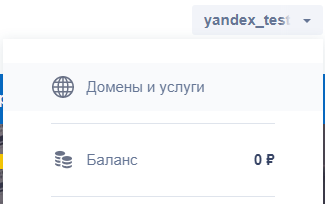
Нажмите ссылку с именем нужного домена. Откроется страница Управление.

Выберите DNS-серверы и управление зоной.
- Добавьте новую TXT-запись со следующими значениями полей:
Subdomain —
mail._domainkeyText — значение публичного ключа, полученное на странице настройки домена в Почте для бизнеса.
Например,
v=DKIM1; k=rsa; t=s; p=MIGfMA0GCSEBtaCOteH4EBqJlKpe...
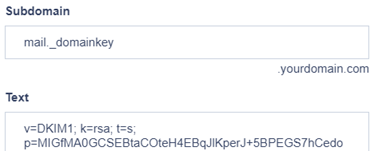
Подождите, пока изменения вступят в силу. Может потребоваться до 72 часов, чтобы DNS-серверы в интернете обменялись данными о новых DNS-записях.
Чтобы обновить статус, в Яндекс 360 для бизнеса перейдите на страницу Домены, затем нажмите Подтвердить домен рядом с нужным доменом и нажмите кнопку Проверить. Статус изменится, если данные на стороне DNS-хостинга уже обновились.
- Перейдите на страницу настройки домена в Почте для бизнеса и скопируйте значение публичного ключа для вашего домена (см. в общей инструкции по настройке DKIM-подписи).
Откройте страницу https://cp.masterhost.ru и войдите в ваш аккаунт.
На панели справа выберите DNS-зоны.
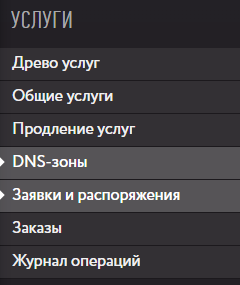
Нажмите ссылку с именем нужного домена. Откроется страница Просмотр DNS-зоны.

- Добавьте новую TXT-запись со следующими значениями полей:
имя —
mail._domainkeyтип —
TXTзначение (IP/host.) — значение публичного ключа, полученное на странице настройки домена в Почте для бизнеса.
Например,
v=DKIM1; k=rsa; t=s; p=MIGfMA0GCSEBtaCOteH4EBqJlKpe...
Поле MX preference оставьте пустым.
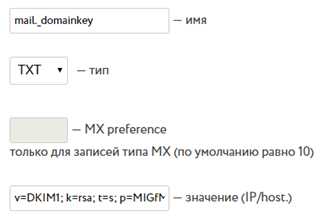
Подождите, пока изменения вступят в силу. Может потребоваться до 72 часов, чтобы DNS-серверы в интернете обменялись данными о новых DNS-записях.
Чтобы обновить статус, в Яндекс 360 для бизнеса перейдите на страницу Домены, затем нажмите Подтвердить домен рядом с нужным доменом и нажмите кнопку Проверить. Статус изменится, если данные на стороне DNS-хостинга уже обновились.
- Перейдите на страницу настройки домена в Почте для бизнеса и скопируйте значение публичного ключа для вашего домена (см. в общей инструкции по настройке DKIM-подписи).
Откройте страницу https://mcp.sweb.ru и войдите в ваш аккаунт.
В разделе Управление хостингом нажмите ссылку DNS.
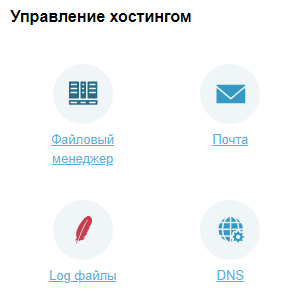
В выпадающем списке выберите нужный домен.
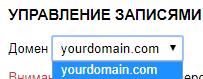
- Добавьте новую TXT-запись в разделе Записи для поддоменов со следующими значениями полей:
Имя поддомена —
mail._domainkeyTXT — значение публичного ключа, полученное на странице настройки домена в Почте для бизнеса.
Например,
v=DKIM1; k=rsa; t=s; p=MIGfMA0GCSEBtaCOteH4EBqJlKpe...
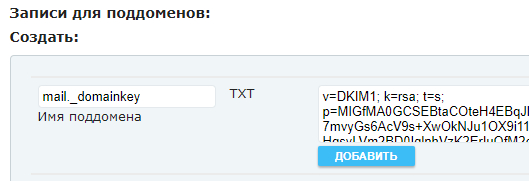
Подождите, пока изменения вступят в силу. Может потребоваться до 72 часов, чтобы DNS-серверы в интернете обменялись данными о новых DNS-записях.
Чтобы обновить статус, в Яндекс 360 для бизнеса перейдите на страницу Домены, затем нажмите Подтвердить домен рядом с нужным доменом и нажмите кнопку Проверить. Статус изменится, если данные на стороне DNS-хостинга уже обновились.
- Перейдите на страницу настройки домена в Почте для бизнеса и скопируйте значение публичного ключа для вашего домена (см. в общей инструкции по настройке DKIM-подписи).
Откройте страницу https://cp.beget.com и войдите в ваш аккаунт.
Нажмите ссылку DNS.

В выпадающем списке выберите нужный домен.
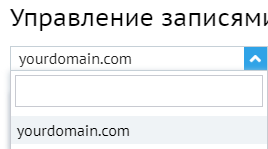
Нажмите ссылку Добавить подзону. Откроется дополнительное окно.
Добавьте поддомен с именем
mail._domainkey. Появится сообщение об успешном создании поддомена.
В нижней части страницы найдите строку с добавленным поддоменом и нажмите значок
 . DNS-записи поддомена станут доступными для редактирования.
. DNS-записи поддомена станут доступными для редактирования.Удалите А-запись, добавленную по умолчанию.
Добавьте новую TXT-запись, в поле txt data которой укажите значение публичного ключа, полученное на странице настройки домена в Почте для бизнеса.
Например,
v=DKIM1; k=rsa; t=s; p=MIGfMA0GCSEBtaCOteH4EBqJlKpe...
Подождите, пока изменения вступят в силу. Может потребоваться до 72 часов, чтобы DNS-серверы в интернете обменялись данными о новых DNS-записях.
Чтобы обновить статус, в Яндекс 360 для бизнеса перейдите на страницу Домены, затем нажмите Подтвердить домен рядом с нужным доменом и нажмите кнопку Проверить. Статус изменится, если данные на стороне DNS-хостинга уже обновились.
Собственные инструкции провайдеров по настройке DNS-записей: